Tworzenie pierwszej funkcji w witrynie Azure Portal
Usługa Azure Functions umożliwia uruchamianie kodu w środowisku bezserwerowym bez konieczności uprzedniego tworzenia maszyny wirtualnej lub publikowania aplikacji internetowej. Z tego artykułu dowiesz się, jak za pomocą usługi Azure Functions utworzyć funkcję wyzwalacza HTTP "hello world" w witrynie Azure Portal.
Wybierz preferowany język programowania w górnej części artykułu.
Uwaga
Edytowanie kodu funkcji języka C# w witrynie Azure Portal jest obecnie obsługiwane tylko w przypadku funkcji skryptu języka C# (csx). Aby dowiedzieć się więcej na temat ograniczeń dotyczących edytowania kodu funkcji w witrynie Azure Portal, zobacz Ograniczenia programistyczne w witrynie Azure Portal.
Zamiast tego należy opracowywać funkcje lokalnie i publikować je w aplikacji funkcji na platformie Azure. Użyj jednego z poniższych linków, aby rozpocząć pracę z wybranym lokalnym środowiskiem projektowym:
Uwaga
Edytowanie kodu funkcji Java w witrynie Azure Portal nie jest obecnie obsługiwane. Aby uzyskać więcej informacji, zobacz Ograniczenia programistyczne w witrynie Azure Portal.
Zamiast tego należy opracowywać funkcje lokalnie i publikować je w aplikacji funkcji na platformie Azure. Użyj jednego z poniższych linków, aby rozpocząć pracę z wybranym lokalnym środowiskiem projektowym:
Uwaga
Ze względu na ograniczenia programistyczne w witrynie Azure Portal należy zamiast tego opracowywać funkcje lokalnie i publikować je w aplikacji funkcji na platformie Azure. Użyj jednego z poniższych linków, aby rozpocząć pracę z wybranym lokalnym środowiskiem projektowym:
Uwaga
Ze względu na ograniczenia programistyczne w witrynie Azure Portal należy zamiast tego opracowywać funkcje lokalnie i publikować je w aplikacji funkcji na platformie Azure. Użyj jednego z poniższych linków, aby rozpocząć pracę z wybranym lokalnym środowiskiem projektowym:
Uwaga
Edytowanie kodu funkcji TypeScript w witrynie Azure Portal nie jest obecnie obsługiwane. Aby uzyskać więcej informacji, zobacz Ograniczenia programistyczne w witrynie Azure Portal.
Zamiast tego należy opracowywać funkcje lokalnie i publikować je w aplikacji funkcji na platformie Azure. Użyj jednego z poniższych linków, aby rozpocząć pracę z wybranym lokalnym środowiskiem projektowym:
Uwaga
Ze względu na ograniczenia programistyczne w witrynie Azure Portal należy zamiast tego opracowywać funkcje lokalnie i publikować je w aplikacji funkcji na platformie Azure. Użyj jednego z poniższych linków, aby rozpocząć pracę z wybranym lokalnym środowiskiem projektowym:
Zapoznaj się ze znanymi problemami dotyczącymi tworzenia usługi Azure Functions przy użyciu języka Python w witrynie Azure Portal.
Wymagania wstępne
Jeśli nie masz subskrypcji platformy Azure, przed rozpoczęciem utwórz bezpłatne konto platformy Azure.
Logowanie się do platformy Azure
Zaloguj się w witrynie Azure Portal przy użyciu danych konta Azure.
Tworzenie aplikacji funkcji
Do obsługi wykonywania funkcji potrzebna jest aplikacja funkcji. Aplikacja funkcji umożliwia grupowanie funkcji jako jednostki logicznej w celu łatwiejszego zarządzania, wdrażania, skalowania i udostępniania zasobów.
Wykonaj następujące kroki, aby utworzyć aplikację funkcji i powiązane zasoby platformy Azure, niezależnie od tego, czy możesz edytować kod w witrynie Azure Portal.
Aby móc utworzyć aplikację skryptu języka C#, którą można edytować w portalu, wybierz pozycję 8 (LTS), model w procesie dla wersji platformy .NET.
W menu witryny Azure Portal lub na stronie głównej wybierz pozycję Utwórz zasób.
Na stronie Nowy wybierz pozycję Aplikacja funkcji obliczeniowej>.
W obszarze Wybierz opcję hostingu wybierz pozycję Zużycie>Wybierz, aby utworzyć aplikację w domyślnym planie Zużycie. W tej opcji hostingu bezserwerowego płacisz tylko za czas działania funkcji. Plan Premium oferuje również dynamiczne skalowanie. W przypadku uruchomienia w ramach planu usługi App Service musisz zarządzać skalowaniem aplikacji funkcji.
Na stronie Podstawowe użyj ustawień aplikacji funkcji, jak określono w poniższej tabeli:
Ustawienie Sugerowana wartość opis Subskrypcja Twoja subskrypcja Subskrypcja, w ramach której tworzysz nową aplikację funkcji. Grupa zasobów myResourceGroup Nazwa nowej grupy zasobów, w której tworzysz aplikację funkcji. Należy utworzyć nową grupę zasobów, ponieważ istnieją znane ograniczenia podczas tworzenia nowych aplikacji funkcji w istniejącej grupie zasobów. Nazwa aplikacji funkcji Nazwa unikatowa w skali globalnej Nazwa identyfikująca nową aplikację funkcji. Prawidłowe znaki to a-z(bez uwzględniania wielkości liter),0-9i-.Stos środowiska uruchomieniowego Preferowany język Wybierz środowisko uruchomieniowe, które obsługuje ulubiony język programowania funkcji. Edytowanie w portalu jest dostępne tylko dla skryptów JavaScript, PowerShell, Python, TypeScript i C#.
Aby utworzyć aplikację skryptu języka C#, która obsługuje edycję w portalu, musisz wybrać wersję środowiska uruchomieniowego, która obsługuje model w procesie.
Biblioteka klas języka C# i funkcje języka Java muszą być opracowywane lokalnie.Wersja Numer wersji Wybierz wersję zainstalowanego środowiska uruchomieniowego. Region Preferowany region Wybierz region, który znajduje się blisko Ciebie lub w pobliżu innych usług, do których mogą uzyskiwać dostęp funkcje. System operacyjny Windows System operacyjny jest wstępnie wybierany na podstawie wyboru stosu środowiska uruchomieniowego, ale w razie potrzeby możesz zmienić ustawienie. Edytowanie w portalu jest obsługiwane tylko w systemie Windows. Zaakceptuj opcje domyślne na pozostałych kartach, w tym domyślne zachowanie tworzenia nowego konta magazynu na karcie Magazyn i nowe wystąpienie usługi Application Insights na karcie Monitorowanie . Możesz również użyć istniejącego konta magazynu lub wystąpienia usługi Application Insights.
Wybierz pozycję Przejrzyj i utwórz , aby przejrzeć wybraną konfigurację aplikacji, a następnie wybierz pozycję Utwórz , aby aprowizować i wdrożyć aplikację funkcji.
Wybierz ikonę Powiadomienia w prawym górnym rogu portalu i poszukaj komunikatu Wdrożenie zakończyło się pomyślnie .
Wybierz pozycję Przejdź do zasobu, aby wyświetlić swoją nową aplikację funkcji. Możesz również wybrać pozycję Przypnij do pulpitu nawigacyjnego. Przypinanie ułatwia powrót do tego zasobu aplikacji funkcji z poziomu pulpitu nawigacyjnego.
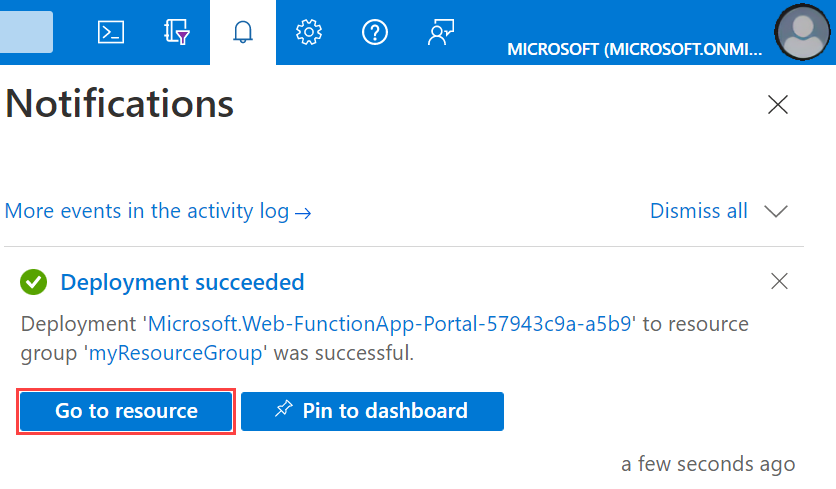
Następnie utwórz funkcję w nowej aplikacji funkcji.
Tworzenie funkcji wyzwalacza HTTP
W aplikacji funkcji wybierz pozycję Przegląd, a następnie wybierz pozycję + Utwórz w obszarze Funkcje. Jeśli nie widzisz przycisku + Utwórz , możesz zamiast tego utworzyć funkcje lokalnie.
W obszarze Wybierz szablon przewiń w dół i wybierz szablon wyzwalacza HTTP.
W obszarze Szczegóły szablonu użyj opcji
HttpExampleNowa funkcja, wybierz pozycję Anonimowe z listy rozwijanej Poziom autoryzacji, a następnie wybierz pozycję Utwórz.Platforma Azure tworzy funkcję wyzwalacza HTTP. Możesz teraz uruchomić nową funkcję, wysyłając żądanie HTTP.
Lokalne tworzenie funkcji
Jeśli nie możesz utworzyć kodu funkcji w portalu, możesz utworzyć lokalny projekt i opublikować kod funkcji w nowej aplikacji funkcji.
W aplikacji funkcji wybierz pozycję Przegląd, a następnie w obszarze Tworzenie funkcji w preferowanym środowisku w obszarze Funkcje.
Wybierz preferowane lokalne środowisko programistyczne i wykonaj kroki opisane w artykule połączonym, aby utworzyć i opublikować swój pierwszy projekt usługi Azure Functions.
Napiwek
Podczas publikowania nowego projektu upewnij się, że używasz właśnie utworzonej aplikacji funkcji i powiązanych zasobów.
Testowanie funkcji
Napiwek
Funkcja Code + Test w portalu działa nawet w przypadku funkcji tylko do odczytu i nie można ich edytować w portalu.
Na stronie Przegląd nowej aplikacji funkcji wybierz nową funkcję wyzwalaną przez protokół HTTP na karcie Funkcje.
W menu po lewej stronie rozwiń węzeł Deweloper, wybierz pozycję Kod i test, a następnie wybierz pozycję Testuj/Uruchom.
W oknie dialogowym Testowanie/uruchamianie wybierz pozycję Uruchom.
Żądanie HTTP POST jest wysyłane do nowej funkcji z ładunkiem zawierającym
namewartośćAzure. Możesz również przetestować funkcję, wybierając pozycję GET dla metody HTTP i dodającnameparametr z wartościąYOUR_NAME.Napiwek
Aby przetestować w przeglądarce zewnętrznej, zamiast tego wybierz pozycję Pobierz adres URL funkcji, skopiuj wartość domyślną (klucz funkcji), dodaj wartość
&name=<YOUR_NAME>ciągu zapytania na końcu tego adresu URL, a następnie prześlij adres URL na pasku adresu przeglądarki internetowej.Gdy funkcja działa, informacje o śledzeniu są zapisywane w dziennikach. Aby wyświetlić dane wyjściowe śledzenia, wróć do strony Kod i testowanie w portalu i rozwiń strzałkę Dzienniki w dolnej części strony. Ponownie wywołaj funkcję, aby wyświetlić dane wyjściowe śledzenia zapisane w dziennikach.
Czyszczenie zasobów
Inne przewodniki Szybki start w tej kolekcji bazują na tym przewodniku. Jeśli planujesz pracę z kolejnymi przewodnikami Szybki start, samouczkami lub z dowolną usługą utworzoną w tym przewodniku Szybki start, nie usuwaj zasobów.
Zasoby na platformie Azure dotyczą aplikacji funkcji, funkcji, kont magazynu i tak dalej. Są one grupowane w grupy zasobów i można usunąć wszystkie elementy w grupie, usuwając grupę.
Utworzono zasoby, aby ukończyć te przewodniki Szybki start. Opłaty za te zasoby mogą być naliczane w zależności od stanu konta i cen usług. Jeśli nie potrzebujesz już tych zasobów, oto jak możesz je usunąć:
W witrynie Azure Portal przejdź do strony Grupa zasobów.
Aby przejść do tej strony ze strony aplikacji funkcji, wybierz kartę Przegląd , a następnie wybierz link w obszarze Grupa zasobów.
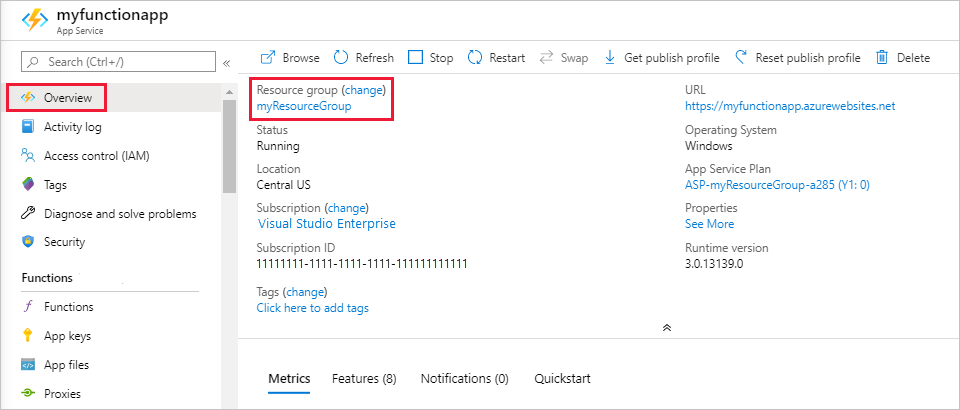
Aby uzyskać dostęp do tej strony z pulpitu nawigacyjnego, wybierz pozycję Grupy zasobów, a następnie wybierz grupę zasobów użytą w tym artykule.
Na stronie Grupa zasobów przejrzyj listę uwzględnionych zasobów i sprawdź, czy są to te, które chcesz usunąć.
Wybierz pozycję Usuń grupę zasobów i postępuj zgodnie z instrukcjami.
Usunięcie może potrwać kilka minut. Po jego zakończeniu przez kilka sekund będzie widoczne powiadomienie. Możesz również wybrać ikonę dzwonka w górnej części strony, aby wyświetlić powiadomienie.
Następne kroki
Po utworzeniu pierwszej funkcji dodajmy powiązanie wyjściowe do funkcji, która zapisuje komunikat w kolejce usługi Storage.